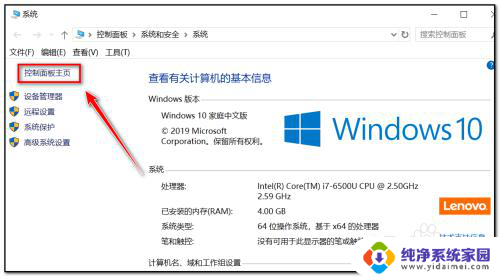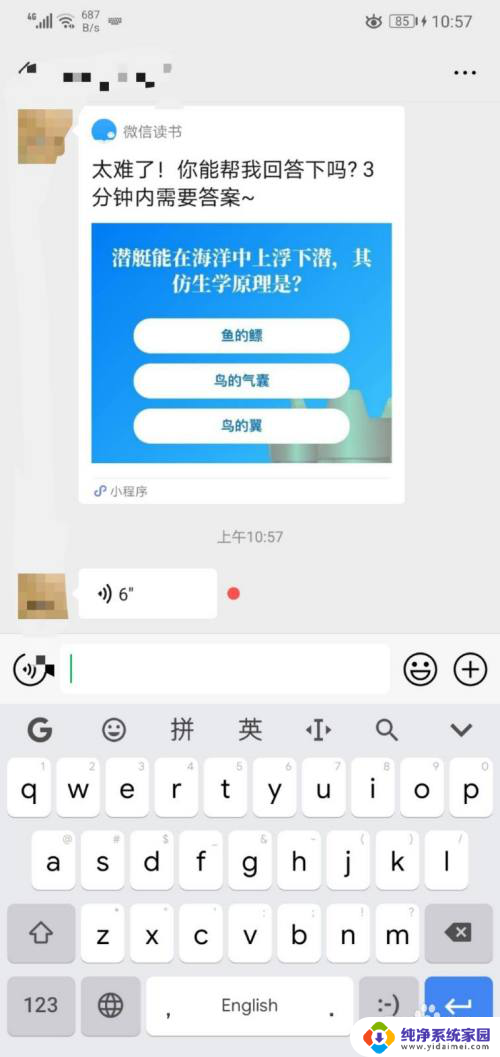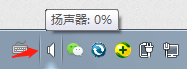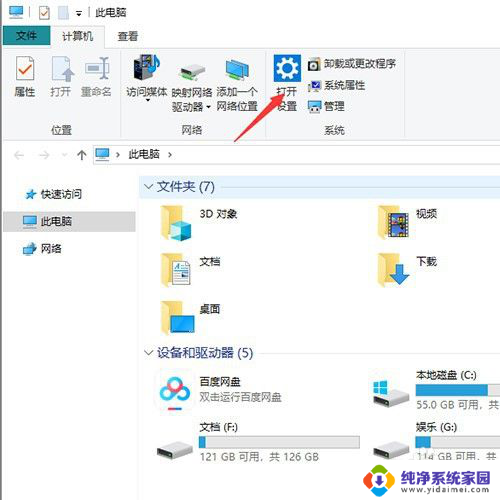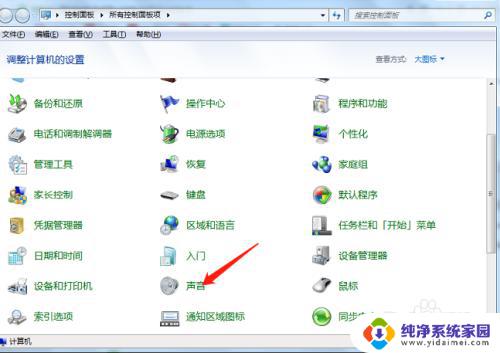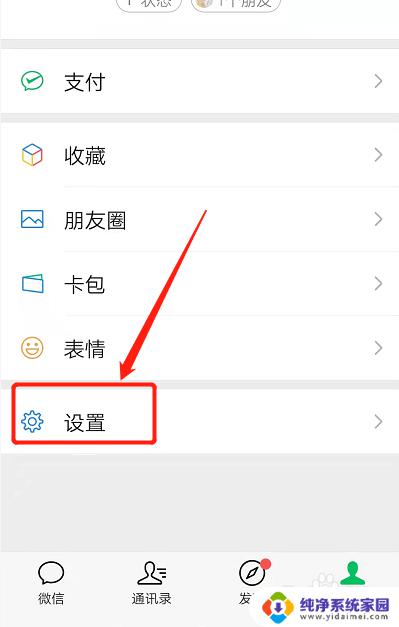扬声器调声音 电脑扬声器音质调节技巧
在现代科技的发展下,电脑扬声器已经成为我们日常生活中不可或缺的一部分,随着扬声器的不断升级和音质的不断提高,我们对于声音的要求也越来越高。有时候我们会发现电脑扬声器的音质并不如我们所期望的那样,这时候我们就需要学会一些调节技巧来提升音质。本文将为大家介绍一些扬声器调声音的技巧,帮助大家在享受音乐、观看电影或者玩游戏时获得更好的音效体验。
操作方法:
1.打开电脑,点击电脑左下角的开始按钮。

2.点开开始后,在弹出的窗口的右排有一个控制面板的选项,点开它。
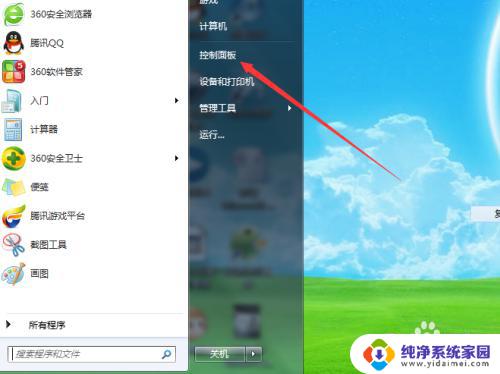
3.点开控制面板后,点击第三行的硬件和声音这一大的选项。
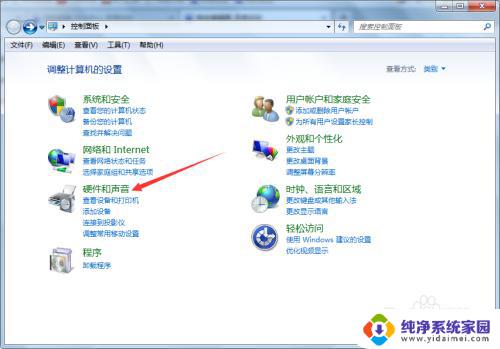
4.点开硬件和声音后在最下面有一个realtek高清音频管理器,点开它就对了。
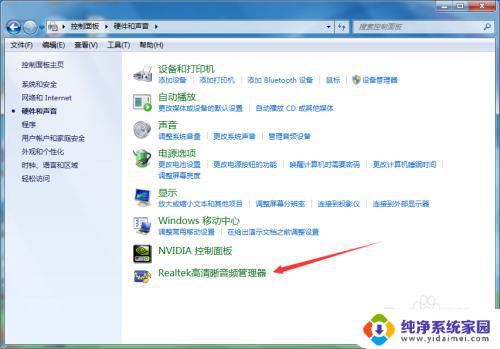
5.点开realtek高清音频管理器,通常就会显示在扬声器的界面中了。
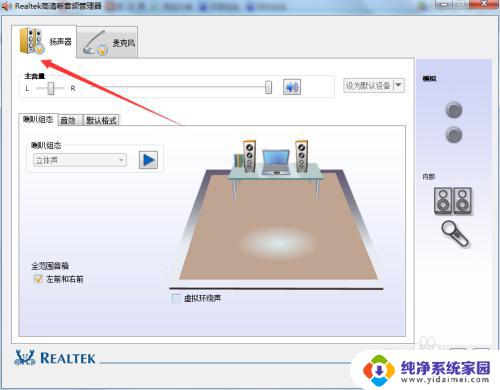
6.在扬声器下面的按钮中选第三个默认格式,点击它。
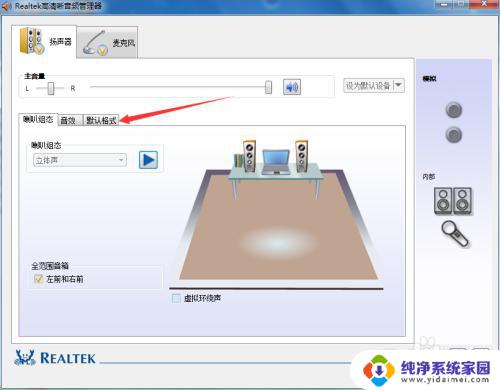
7.在进入默认格式后,下面有cd和dvd格式可以选。想调得更精确就要点击如图所示按钮。
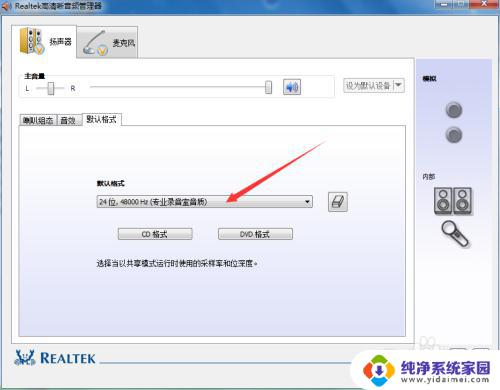
8.点开上图所示的按钮后,会出来一系列的格式。大家可以选择一个自己想要的格式。
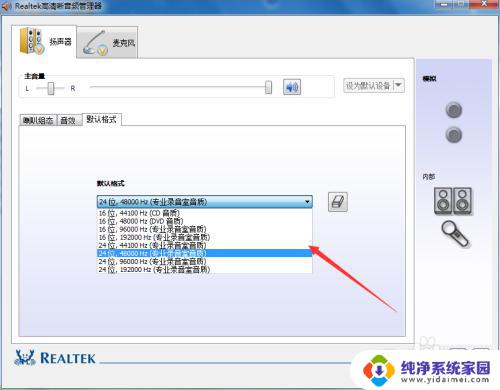
9.在选好自己想要的格式后,要点击右下角的确定按钮,不点的话没用的哦。
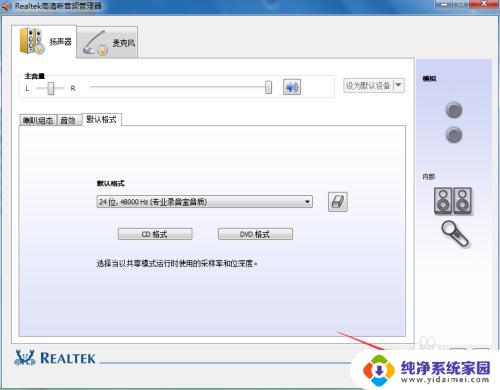
以上就是扬声器调节音量的全部内容,有需要的用户可以按照本文的步骤进行操作,希望这篇文章能对大家有所帮助。